Wat u moet doen als uw Google TV-afstandsbediening niet werkt

Je bent in je favoriete bankhoekje gaan zitten met een kom popcorn, klaar om je nieuwe obsessie te bingewatchen. Maar dan merk je dat de afstandsbediening van Google TV niet werkt! Dit vervelende probleem heeft veel mogelijke oplossingen, en deze gids legt ze beknopt uit, zodat je snel weer naar Netflix kunt gaan.
Ook handig: bekijk deze beste buitentelevisies voordat u uw volgende bumperkleven-evenement organiseert en streamt met uw Google TV .
Basiscontroles voor probleemoplossing
Voordat we uitleggen hoe u moeilijker op te lossen scenario’s kunt oplossen waarbij uw Google TV of Chromecast-afstandsbediening niet werkt, bespreken we eerst de meest elementaire (maar vaak over het hoofd geziene) controles om te voorkomen dat u tijd verspilt aan complexe oplossingen:
- Batterijcapaciteit : uw Google TV-afstandsbediening is ontworpen voor gebruik op twee AAA-batterijen van 1,5 V. Wanneer het batterijniveau onder een bepaald punt zakt, kan de functionaliteit sporadisch worden. Om de batterijcapaciteit te controleren, gebruikt u een multimeter of vervangt u de huidige batterijen door nieuwe om te zien of dat het probleem oplost.
- Batterij passend : zorg ervoor dat de batterijen goed in hun compartiment zitten en dat de polariteit correct is. De “+” en “-“ tekens op de batterijen moeten uitgelijnd zijn met de overeenkomstige symbolen in het batterijcompartiment. Als ze niet goed zijn uitgelijnd, niet goed aansluiten of met de verkeerde polariteit zijn geplaatst, functioneert uw afstandsbediening niet zoals zou moeten.
- Zichtlijn : de Google TV-afstandsbediening bevat een IR-blaster, waarmee u bepaalde functies van uw tv kunt bedienen, zoals stroom en volume. Om de IR-blaster effectief te laten werken, heeft deze een duidelijke zichtlijn nodig naar zowel het Google TV- of Chromecast-apparaat als de IR-sensor van uw tv.
- Bereiklimiet : de afstandsbediening van Google TV communiceert met het Chromecast-apparaat via Bluetooth, dat een beperkt bereik heeft: meestal tot 9 meter in een open ruimte. Als u problemen ondervindt, zorg er dan voor dat u zich binnen dit bereik bevindt. Obstakels zoals muren kunnen ook de Bluetooth-connectiviteit beïnvloeden.
- Fysieke schade : inspecteer de afstandsbediening op duidelijke tekenen van schade, zoals een gebarsten behuizing of losse knoppen. Als u er een opmerkt, moet u wellicht overwegen om een vervanging aan te schaffen.
Als deze basisstappen het probleem niet oplossen en uw Chromecast-afstandsbediening nog steeds niet werkt, is het tijd om dieper te graven. Blijf lezen terwijl we specifieke scenario’s en hun respectievelijke oplossingen verkennen. Mogelijk wilt u ook controleren of u op uw Google TV een VPN heeft ingesteld die problemen veroorzaakt.
Scenario 1: Afstandsbediening werkt niet ondanks nieuwe batterijen
Heb je de batterijen verwisseld en staar je nog steeds naar een niet-reagerende afstandsbediening? Frustrerend, toch? Gelukkig heeft uw Chromecast-afstandsbediening een ongemarkeerd LED-lampje onder de aan-uit- en invoerknoppen, en deze kan u veel vertellen over wat er aan de hand is.

Als de LED knippert wanneer u de batterijen vervangt, is dat een goed teken: uw afstandsbediening is niet helemaal leeg. Als het niet knippert, is het iets ingewikkelder. Hier zijn de stappen die u moet volgen:
Haal beide batterijen eruit. Houd de LED in de gaten en plaats ze weer terug. Geen flits? Ga naar de volgende stap.
Verwijder de batterij die zich het dichtst bij de volumeknop bevindt en plaats deze opnieuw. Kijk of de LED twee keer knippert. Nog steeds niets? Je moet het wachtspel spelen.
Haal de batterijen eruit en geef hem vijf minuten voor een koffiepauze. Vervang de batterijen en controleer de LED-flitser.
Als je de LED-flitser hebt gezien, is je afstandsbediening niet dood, maar moet je hem mogelijk nog steeds resetten en koppelen met je Chromecast-apparaat. Houd hiervoor de Terug- en Home-knoppen drie seconden ingedrukt.
Scenario 2: Volumeregeling werkt niet
Al het andere op de afstandsbediening van uw Google TV is in orde, maar de volumeknoppen werken niet meer? Wanhoop niet! De volumeknoppen van uw Chromecast-afstandsbediening kunnen worden ingesteld om verschillende apparaten te beheren, zoals uw tv, soundbar of ontvanger. Het is dus mogelijk dat ze een beetje opnieuw moeten worden geconfigureerd:
Schakel uw Chromecast in, ga naar het menu ‘Instellingen’ en navigeer naar ‘Afstandsbedieningen en accessoires -> Knoppen op afstand instellen’.
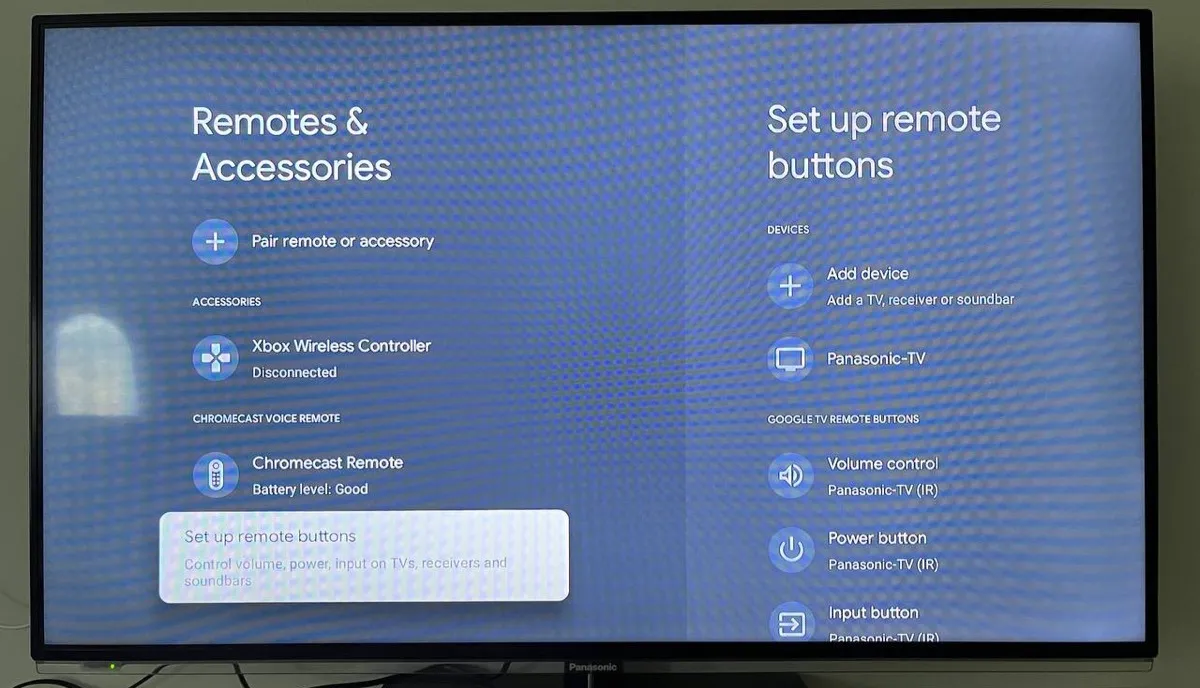
Kies ‘Volumeregeling’ onder ‘Afstandsbedieningsknoppen van Google TV’.
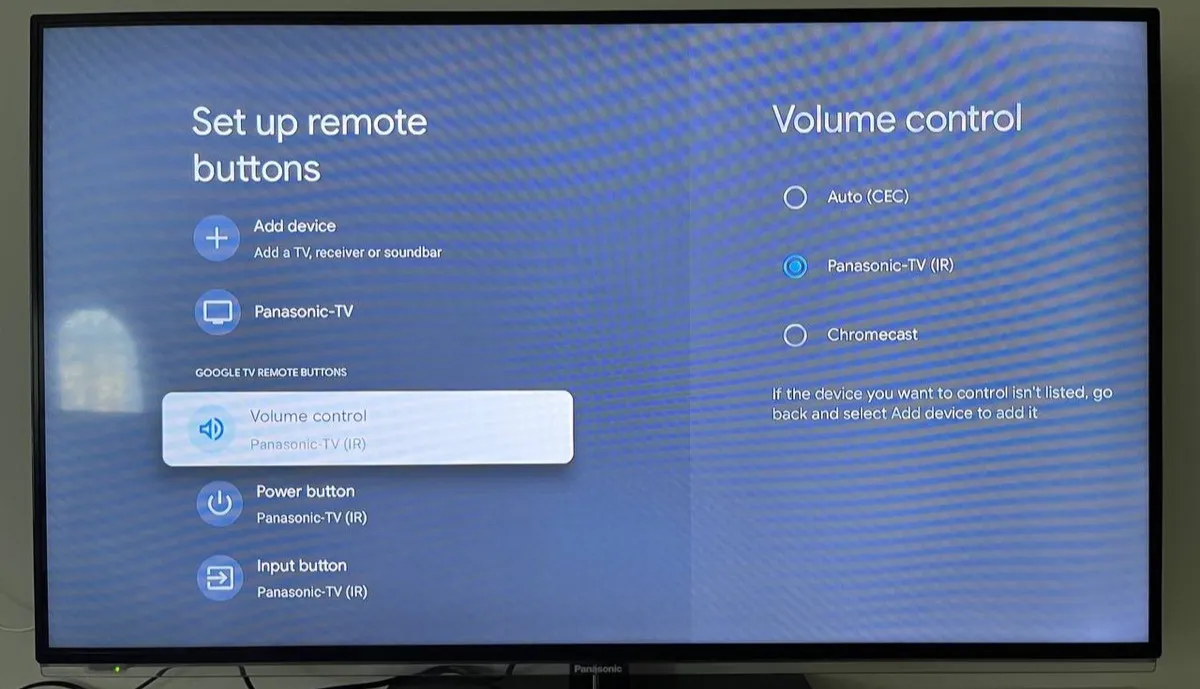
Zorg ervoor dat het juiste apparaat is geselecteerd. Als het apparaat niet in de lijst staat, ga dan terug naar het vorige scherm en voeg het toe.
Test of de volumeknoppen werken.
Scenario 3: Continu wit licht op afstandsbediening
Heeft u de afstandsbediening van uw Google TV ter hand genomen en een continu wit licht opgemerkt dat niet uitgaat? Een continu wit lampje geeft doorgaans twee dingen aan: de microfoon staat aan of er wordt een firmware-update toegepast. Volg deze stappen om beide mogelijke oorzaken aan te pakken:
Wacht minstens 15 minuten voordat u iets doet om te voorkomen dat een lopende firmware-update wordt onderbroken. Als de LED nog steeds brandt, gaat u verder met de volgende stap.
Druk één keer op de Google Assistent-knop om de microfoon uit te schakelen. Geen verandering? Dan is het tijd om uw Chromecast-stemafstandsbediening terug te zetten naar de fabrieksinstellingen, dus ga verder met de volgende stap.

Verwijder de batterijen uit de afstandsbediening, houd de Home-knop ingedrukt en plaats de batterijen opnieuw terwijl u deze nog steeds ingedrukt houdt.
Scenario 4: Pulserend licht op afstandsbediening
Normaal gesproken knippert de LED op de afstandsbediening van uw Google TV langzaam wanneer de afstandsbediening gereed is om te koppelen met uw Chromecast-apparaat. Om het te koppelen, moet u de knoppen Terug en Home op de afstandsbediening van uw Google TV ongeveer drie seconden ingedrukt houden.

Scenario 5: Mobiele afstandsbediening werkt niet
De Google Home-app maakt het mogelijk om Google TV rechtstreeks vanaf je smartphone te bedienen en biedt een handig alternatief voor de traditionele afstandsbediening. Maar wat als deze handige mobiele oplossing niet werkt? U moet deze stappen voor probleemoplossing volgen:
Zorg ervoor dat uw smartphone en Google TV zijn verbonden met hetzelfde wifi-netwerk.
Update de Google Home-app. Soms kunnen verouderde app-versies functionele problemen veroorzaken.
Sluit de app helemaal af, start hem opnieuw en probeer het opnieuw.
Start zowel uw smartphone als uw Chromecast-apparaat opnieuw op.
Open de Chromecast-apparaatinstellingen in de Google Home-app en selecteer de optie ‘Apparaat verwijderen’. Voeg het Chromecast-apparaat opnieuw toe aan de app en tik op de knop ‘Op afstand’ om het koppelingsproces te starten.
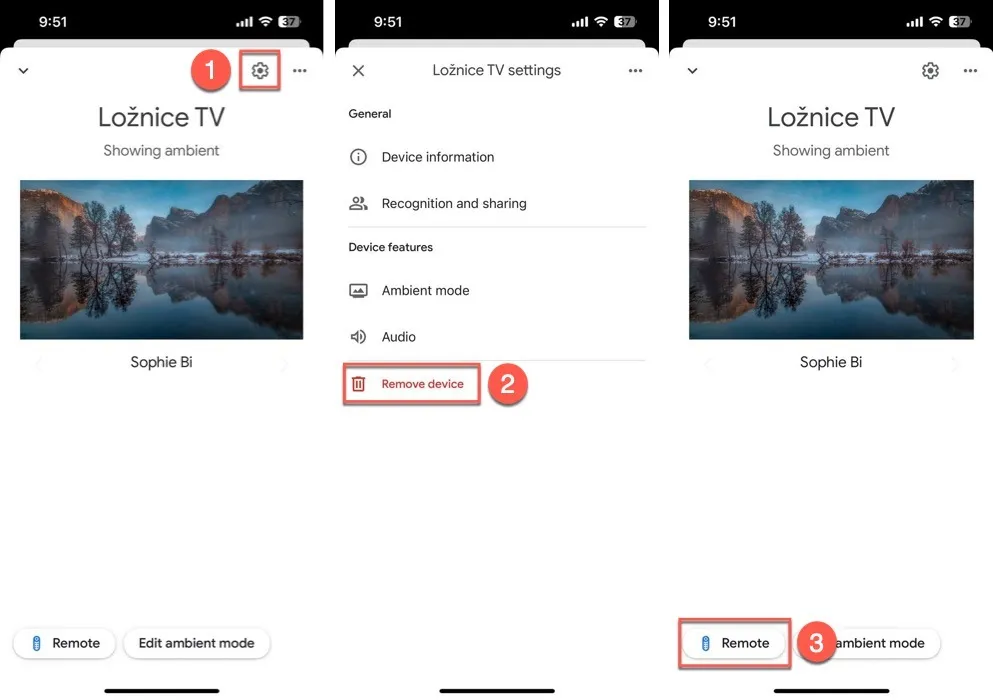
Veel Gestelde Vragen
Waar kan ik een nieuwe Google TV-afstandsbediening kopen?
Je kunt een nieuwe Google TV-afstandsbediening kopen in de officiële Google Store .
Kan ik afstandsbedieningen van derden gebruiken met Google TV?
Ja, u kunt afstandsbedieningen van derden gebruiken met Google TV. Opties zijn onder meer de Shield-afstandsbediening, de Logitech Harmony-afstandsbediening en zelfs universele afstandsbedieningen met Bluetooth-connectiviteit.
Hoe weet ik of mijn Google TV-afstandsbediening een firmware-update nodig heeft?
Firmware-updates voor de Google TV-afstandsbediening worden automatisch gedownload wanneer de afstandsbediening is verbonden met wifi.
Afbeeldingen en schermafbeeldingen door David Morelo.



Geef een reactie